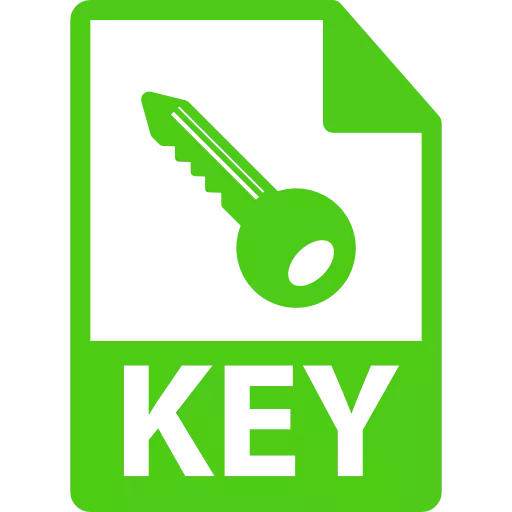
Sleutelformaat staan bekend as die aansoekformaat vir die skep van iWERKeNote-aanbiedings vir die MacOS-bedryfstelsel. Dit geld ook vir Windows waar die registerlêers, lisensies van verskeie programme daarin gestoor word. Hierdie uitbreiding kan ook optree as die sleutelbord wat lêers en hulpbronne in die BioWare se oneindige enjin, NeverWinter Nights, oprig.
Openingsmetodes
In die meeste gevalle is hierdie formaat-lêers diens en word deur die stelsel gebruik, programme om met mekaar te kommunikeer. Terselfdertyd is daar sekere situasies waarin dit nodig mag wees om te sien en te verander. Dit sluit in die prosedures vir die identifisering van verifikasie van sagteware en lisensiëring. In die besonder is dit lisensie-lêers vir programme soos antiviruses, sagteware vir die modellering van Newtek Lightwave 3D en om VMWare-werkstasie virtuele werksomgewing te implementeer.Metode 1: Notepad ++
Dit is vir sulke gevalle dat die notaboek + + 0 deur 'n multifunctionele teksredakteur gebruik kan word. Oorweeg die prosedure vir die opening van die DrWeb32.Key lisensie sleutel vir die antivirus sagteware van dieselfde naam. Dit is opmerklik dat die ontwikkelaars self nie sulke lêers aanbeveel om die verlies van gelisensieerde lêerprestasie te vermy nie.
- Na die aanvang van die program, gaan na die "Lêer" -kieslys en klik op die item "Open". U kan ook die standaard "CTRL + O" opdrag toepas.
- In die gebruik van die geënte, beweeg ons na die gids met die bronlêer, ons dui dit aan en klik op "Open".
- Die prosedure vir die byvoeging van 'n sleutel en die inhoud daarvan word in 'n skootrekenaar vertoon.
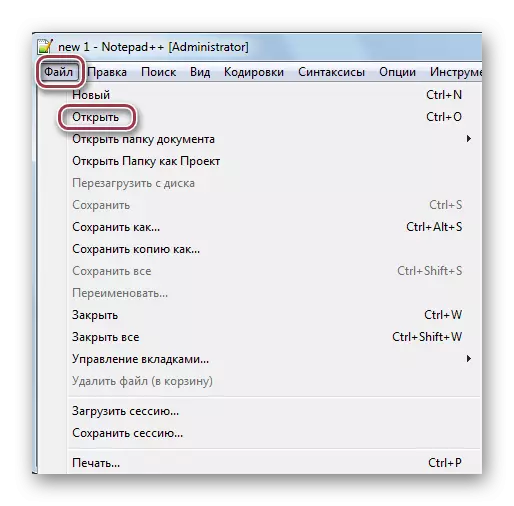

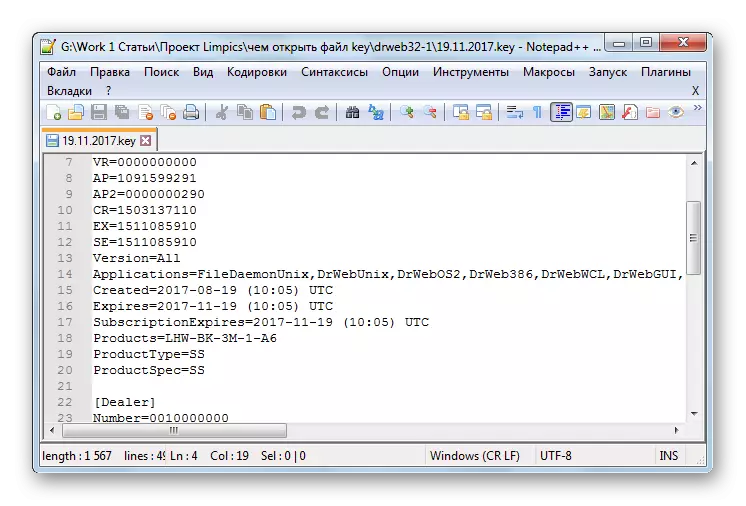
Metode 2: WordPad
Die lisensie-lêer maak ook oop in die Wordpad, wat, in teenstelling met die vorige program, reeds in Windows voorgeskryf is.
- Begin die aansoek en klik op die "oop" item in die hoofkieslys.
- Die dirigent venster is begin, waarin ons na die vereiste gids beweeg, ons dui die bronvoorwerp aan en klik op "Open".
- Open lisensie lêer in WordPad.
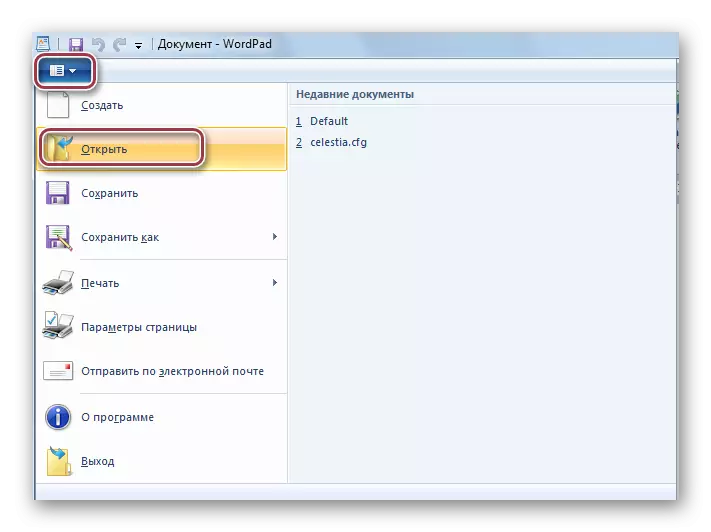
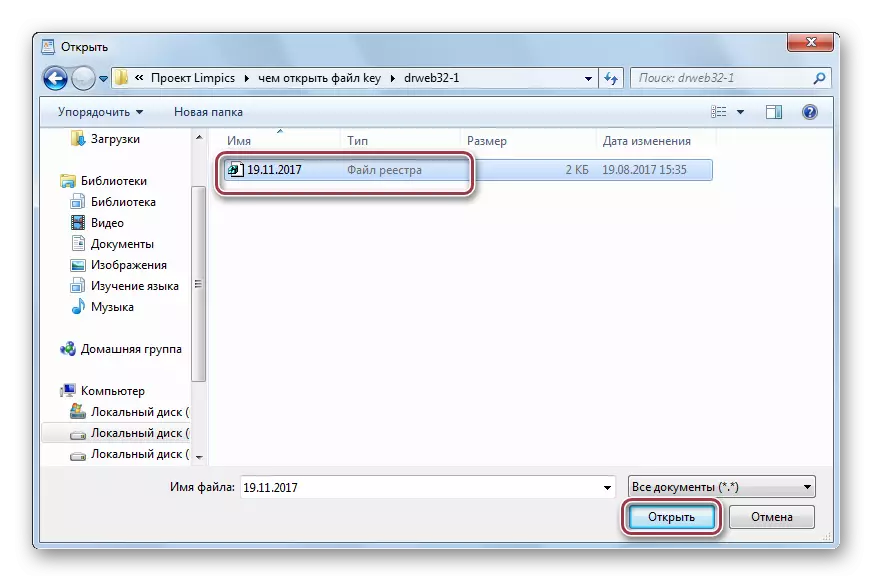
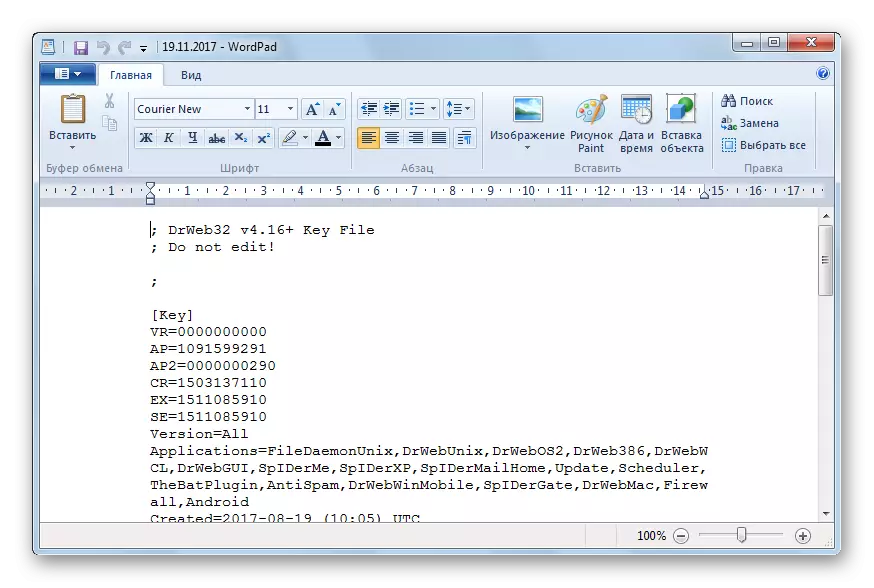
Metode 3: Notepad
Ten slotte kan die belangrikste uitbreiding oopgemaak word met behulp van 'n notaboek wat ook in die Windows-stelsel geïnstalleer word.
- Begin die program en gaan na die "Lêer" -kieslys, waar jy op "Open" wil kliek.
- Die lêer blaaier venster open, waarin ons na die verlangde gids beweeg, waarna ons die verlangde lisensie sleutel uitlig en op "oop" klik.
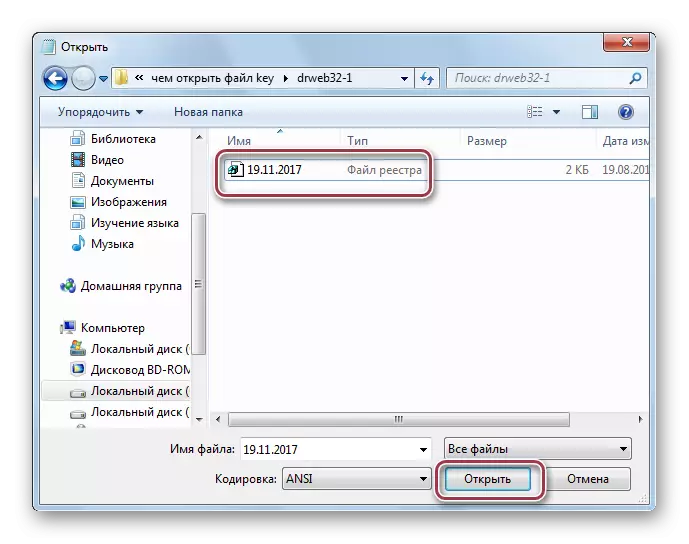
- Gevolglik word die inhoud van die sleutel in die notaboek vertoon.

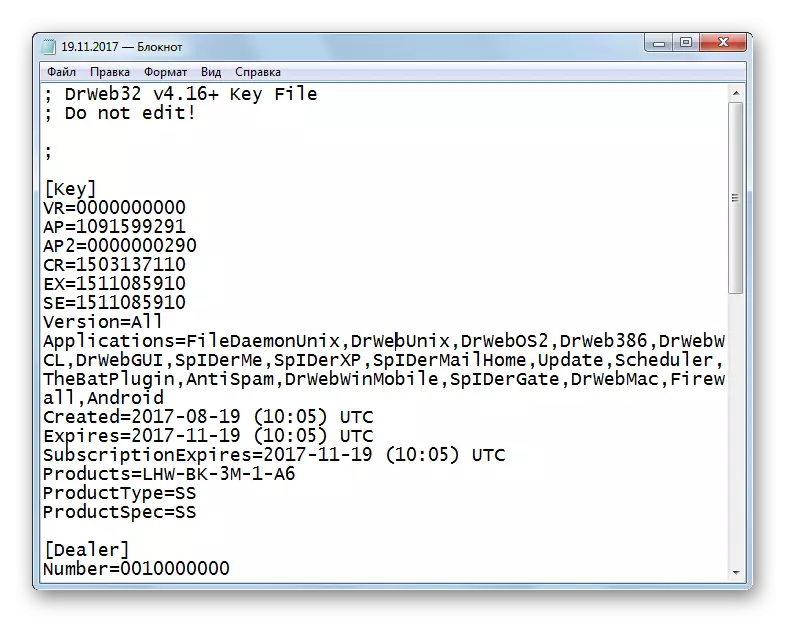
So, in sleutel formaat, word die lêers wat verantwoordelik is vir lisensiëringsprogrammatuur hoofsaaklik verteenwoordig en wyd gebruik. Hulle kan geopen word met sulke aansoeke soos Notepad ++, WordPad en Notepad.
